Atualizado em July 2025: Pare de receber mensagens de erro que tornam seu sistema mais lento, utilizando nossa ferramenta de otimização. Faça o download agora neste link aqui.
- Faça o download e instale a ferramenta de reparo aqui..
- Deixe o software escanear seu computador.
- A ferramenta irá então reparar seu computador.
Ao digitar mais rápido, você sempre pressiona botões errados no seu computador? Então você deve considerar a possibilidade de refazer os botões do teclado. Remapping é uma técnica de atribuição de uma função diferente para uma tecla do teclado. Por exemplo, você pode usar a tecla ‘Tab Kay’ como tecla ‘Backspace’ ou vice-versa. Remapping pode ser feito conforme sua conveniência, e é útil também. Estou organizando as teclas do teclado do meu computador de tal forma que posso alcançá-las facilmente e digitar mais rápido do que antes.
Tabela de Conteúdos
Remover Teclas do Teclado
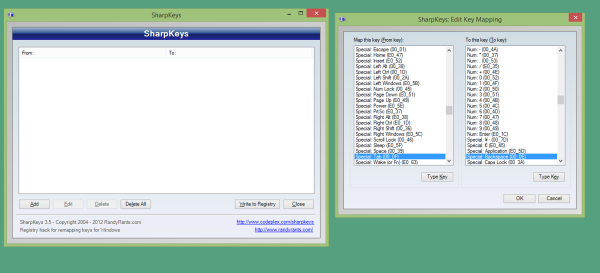
O Remapping pode ser facilmente feito com a ajuda de
SharpKeys(Alaska)
. Remapping envolve a edição do registo, por isso é recomendado criar um ponto de restauração do sistema antes de o fazer. SharpKeys é um software de código aberto que lhe permite remapear suas funções de teclado como por sua conveniência. Com sua interface intuitiva, ele nunca permite que você se sinta como se estivesse fazendo algumas coisas geeky como edição de registro. É muito simples de operar.
Uma vez que você terminou de criar o ponto de restauração do sistema, você pode usar SharpKeys sem qualquer risco. Na janela principal você pode ver uma lista vazia, nesta lista você pode adicionar seus mapeamentos. Você pode até mesmo excluí-los ou editá-los posteriormente.
Para adicionar um novo mapeamento, clique no botão ‘Adicionar’ e depois escolha uma tecla que você deseja mapear, ou você pode pressionar o botão ‘Tecla Tipo’ e pressionar essa tecla do teclado e então escolher a tecla com a qual você deseja mapear. Por exemplo, estou mapeando a tecla ‘Tab’ com a tecla backspace para que toda vez que eu pressionar a tecla ‘Tab’, a função backspace seja executada.
Do mesmo modo, pode premir o botão “Editar” e editar os mapeamentos guardados. Você pode até mesmo clicar no botão “Excluir” para excluir o mapeamento, além disso, há uma opção para excluir todos os mapeamentos. Quando terminar de criar seus mapeamentos, clique no botão ‘Escrever no Registro’ para salvar esses mapeamentos com seu sistema. Você precisa sair ou reiniciar para que as mudanças possam ocorrer.
(2)
SharpKeys download grátis
Atualizado: julho 2025.
Recomendamos que você tente usar esta nova ferramenta. Ele corrige uma ampla gama de erros do computador, bem como proteger contra coisas como perda de arquivos, malware, falhas de hardware e otimiza o seu PC para o máximo desempenho. Ele corrigiu o nosso PC mais rápido do que fazer isso manualmente:
- Etapa 1: download da ferramenta do reparo & do optimizer do PC (Windows 10, 8, 7, XP, Vista - certificado ouro de Microsoft).
- Etapa 2: Clique em Iniciar Scan para encontrar problemas no registro do Windows que possam estar causando problemas no PC.
- Clique em Reparar tudo para corrigir todos os problemas
Clique
aqui
para descarregar SharpKeys. Funciona no Windows 10/8/7.
Dê uma olhada no KeyTweak também!
RECOMENDADO: Clique aqui para solucionar erros do Windows e otimizar o desempenho do sistema
Eduardo se autodenomina um fã apaixonado do Windows 10 que adora resolver problemas do Windows mais do que qualquer outra coisa e escrever sobre sistemas MS normalmente.
